这篇教程Illustrator结合PS创建一个复古丝带效果写得很实用,希望能帮到您。
先看看效果图 
Illustrator 1.在Illustrator中创建一个新文件,使用矩形工具画一个扁矩形,颜色自己选择。复制矩形,按住ALT键向下移动,改变第二个矩形的颜色。重复此步骤直到得到如下图的样子。 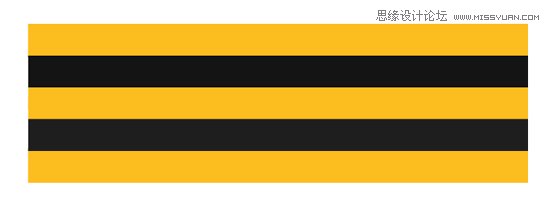
2.选择所有矩形,然后去对象>封套扭曲,用网格建立。 
3.这时,你可使用你喜欢的方法旋转形状,使其倾斜。 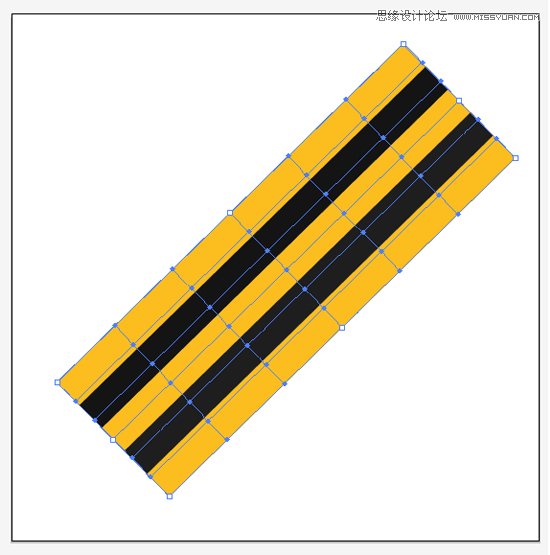
4.使用直接选择工具,选择网格的行锚点,按住shift键(选择正片叠底)。 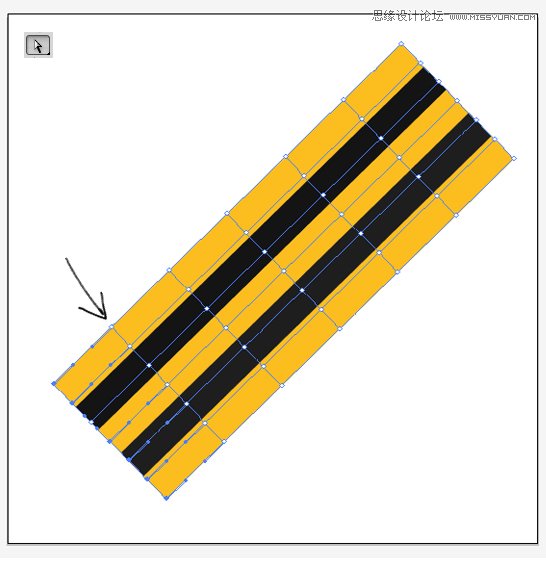
使用AI画笔制作简便的涂抹手绘效果
Illustrator基础教程:解析波纹效果和粗糙化效果 |

